
ライトルームCCの使い方
HDRでここまで変わる!
ライトルームCCに新たに追加されたHDR機能
どのくらい効果があるんだろ?!っとわくわくしている方向けに
今回試してみたので、必要なステップなど使い方を御紹介していきます。
まずは写真を準備しよう!
煙や火花の感じは良さげだけどめっちゃ暗い。。。

ライトルームCCに新しくついたHDR機能をちょっと試してみようかなと
この写真を基準に明るい写真と

これよりも暗い写真を作成

この3枚の写真を元にライトルームでHDRを行います!
ライトルームCCでHDRの使い方
ライトルームに先ほどの三枚の写真を読み込みます。
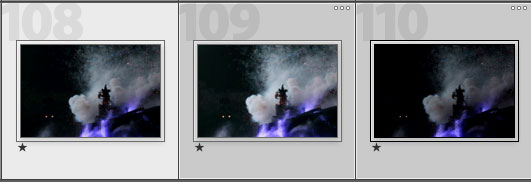
右クリックorMACの人はcontorolキーを押してクリック
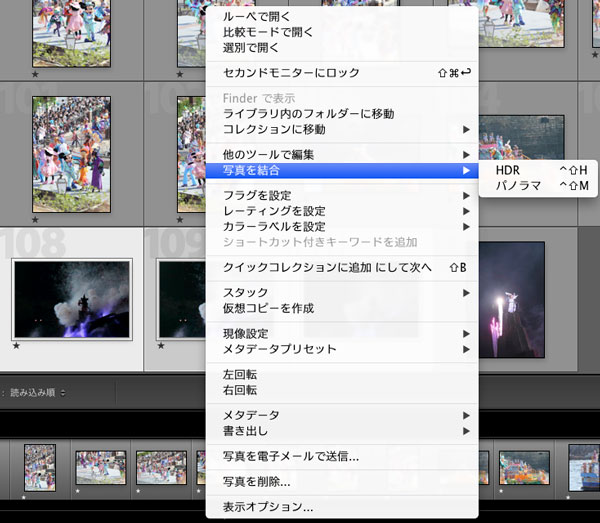
写真を統合→HDRを選択
HDR統合プレビューが表示されます
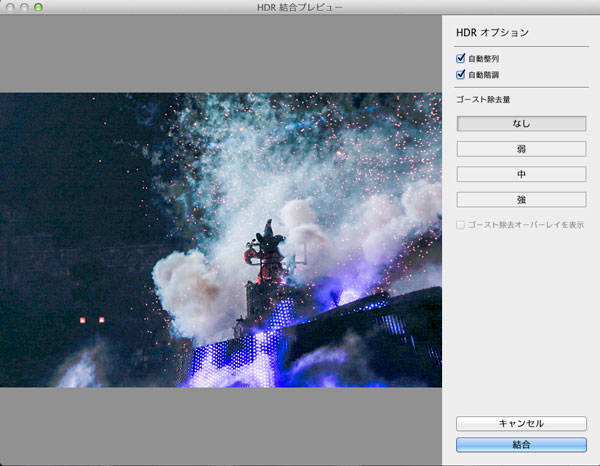
イメージよりだいぶ違う感じになりますが、一旦ここは進んで統合をクリック
HDR写真が追加されます!

追加されたHDR写真を選択して現像へ
基本補正を調整
読み込んだ元画像の基本補正値をみるとかなり大幅にいじられてるので
自然になるように調整していきましょう
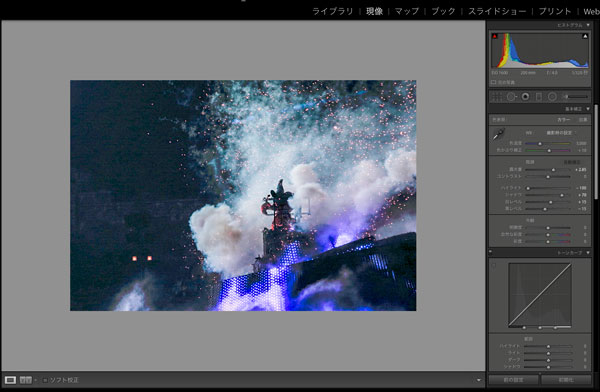
↑調整前
↓調整後

暗いところも明るくしすぎると、ノイズや荒れがかなり目立つので
出来る限り黒レベルで締めるように設定致しました。
ハイライトになる煙の部分は、立体感が出るように少しハイライトを抑えながら
白レベルで明るさを調整して完成!
シャッターチャンスが広がる!ライトルームのHDR機能

今回、試しながらいじってみた感じではありますが、
最初の写真ではかなり残念な感じから、
ライトルームCCのHDR機能を使うことにより
見違えるように写真が息を吹き返したのではないでしょうか。
失敗した!っと思っても、HDR使うとかなり迫力のある一枚が作成出来るので
これから夏の雲や花火など、シャッターチャンスが
かなり増えそうで期待できそうな予感!
また、面白い写真作り込めたら引き続き
ライトルームCCのHDR機能の使い方を書いて行こうかと思います。
![Adobe Creative Cloud フォトグラフィプラン(Photoshop+Lightroom) 12か月版 Windows/Mac対応 [オンラインコード] Adobe Creative Cloud フォトグラフィプラン(Photoshop+Lightroom) 12か月版 Windows/Mac対応 [オンラインコード]](http://ecx.images-amazon.com/images/I/61N%2BY%2BdMa3L._SL160_.jpg)
Adobe Creative Cloud フォトグラフィプラン(Photoshop+Lightroom) 12か月版 Windows/Mac対応 [オンラインコード]
- 出版社/メーカー: アドビシステムズ
- 発売日: 2014/08/04
- メディア: Software Download
- この商品を含むブログ (3件) を見る
